¿Cómo aplicar un pago a una compra desde una devolución de proveedor?
Como acceder:
En el menú Compras, selecciona la opción Compras.
Haz clic en el botón Nuevo.
Los campos marcados con un asterisco "*" son requeridos.
Una vez dentro del panel compras - facturas proveedor, es necesario identificar la compra la cual se requiere pagar con el documento de nota de debito, ingresamos a la compra dando clic en la misma, posterior a ello es necesario posicionarse en la pestaña de la parte inferior Pagos de proveedor, damos clic en el botón Nuevo pago de proveedor.
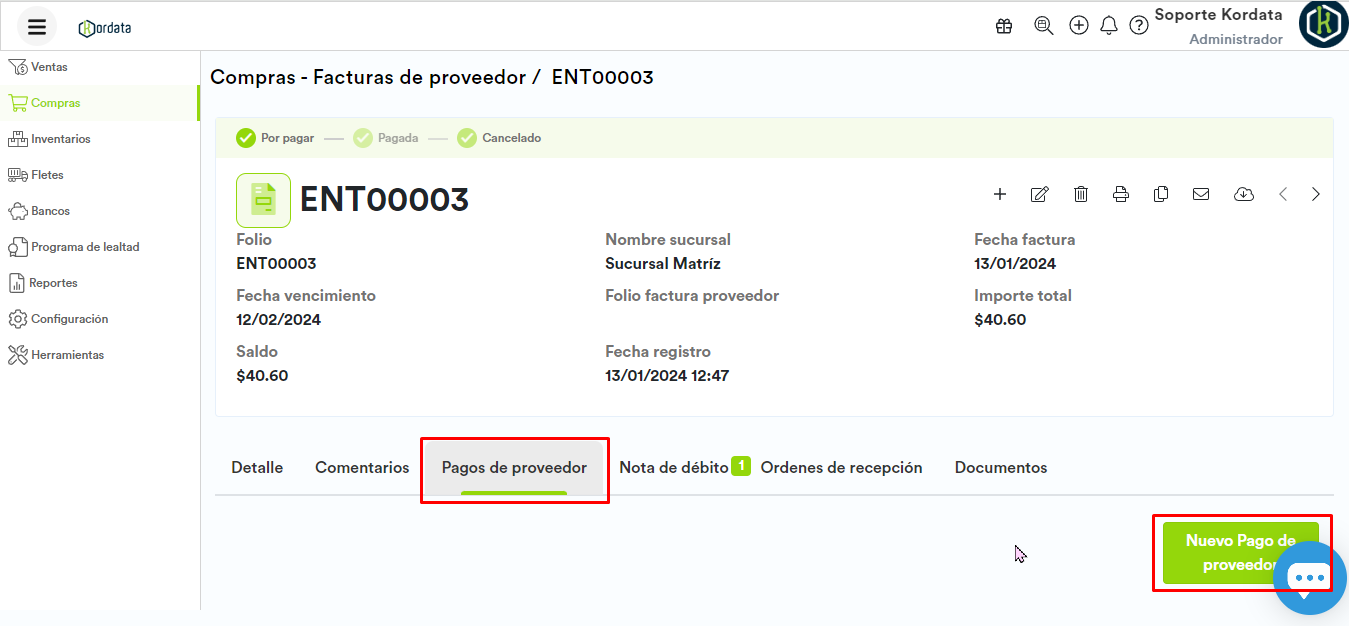
En la siguiente pantalla la compra estará seleccionada automáticamente, con la información de la misma.
Proporciona la información general.
Sucursal: Selecciona la sucursal en la que estás trabajando.
Forma de pago: Es de vital importancia seleccionar la opción Nota de débito.
Nota de débito: Seleccionar el folio de la nota de débito que afectará el saldo de la compra.
Cuenta bancaria: Seleccionar cuenta bancaria a afectar en caso de ser necesario.
Moneda: Selecciona la moneda de tu compra, si tu moneda no está en la lista podrás configurarla en: Configuración del Sistema/Moneda.
Fecha de pago: Indicar la fecha de pago.
Concepto: Concepto para la compra, información general.
Referencia: Agregar referencia en caso de ser necesario.
Procedemos a dar clic en el botón Guardar de la parte inferior de la pantalla.
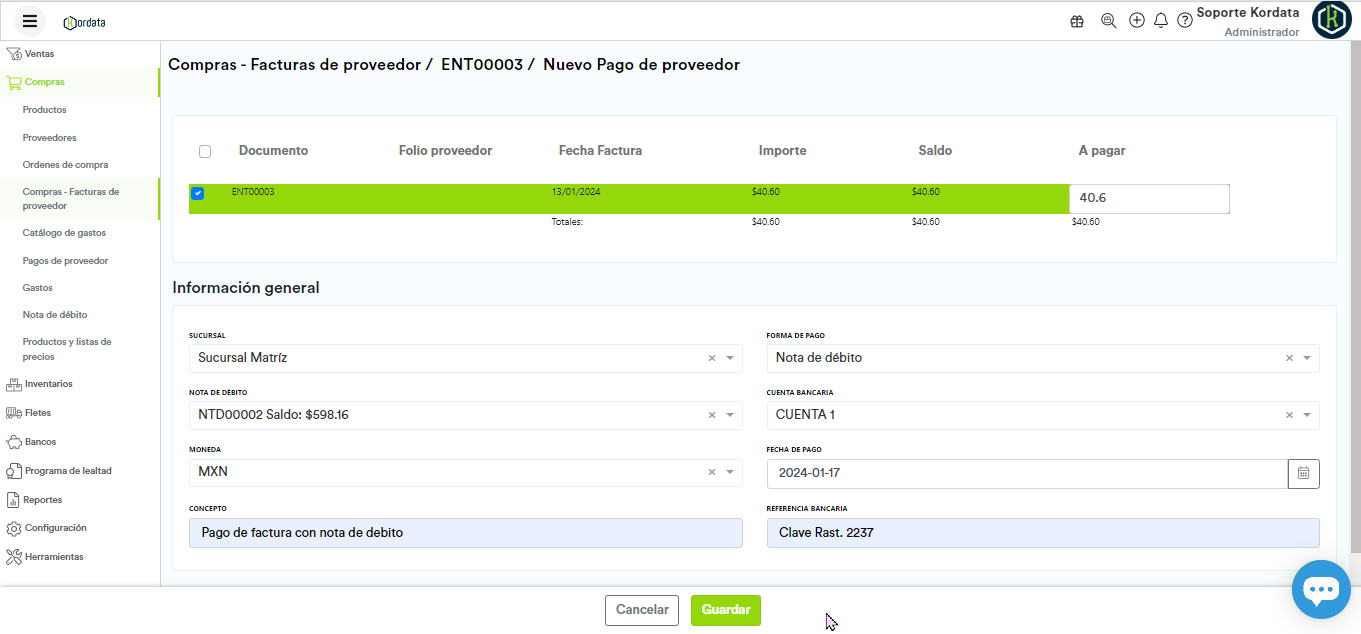
Envíala por email o imprímela.
El saldo de la compra se afectó, es posible corroborar en el menú reportes/compras.
Ahora que ya sabes crear una compra, puedes aprender a:
Listado de compras, crea y personaliza tus listas para obtener mayor provecho.
